วิธีแปลง Filmora Project เป็น Premiere Pro [วิธีการที่เข้าร่วม]
WFP และ PRPROJ เป็นรูปแบบไฟล์โครงการที่ใช้ในโปรแกรมตัดต่อวิดีโอ อย่างไรก็ตาม มีความเฉพาะเจาะจงสำหรับโปรแกรมต่างๆ และให้บริการตามวัตถุประสงค์ที่แตกต่างกัน ไฟล์ WFP เป็นไฟล์เฉพาะของ Filmora และสามารถใช้ได้เฉพาะในสภาพแวดล้อมของ Filmora เท่านั้น ในทางตรงกันข้าม ไฟล์ PRPROJ เป็นเอกสิทธิ์ของ Adobe Premiere Pro และสามารถเปิดและแก้ไขได้ภายใน Premiere Pro เท่านั้น
เป็นไปได้ไหมที่จะแปลง WFP เป็น PRPROJ? คุณจะพบในโพสต์นี้! จะนำเสนอคำแนะนำที่คุณสามารถใช้เพื่อทำงานของคุณให้สำเร็จ ดังนั้นสิ่งที่คุณรอ? ตรวจสอบรายละเอียดดังต่อไปนี้!
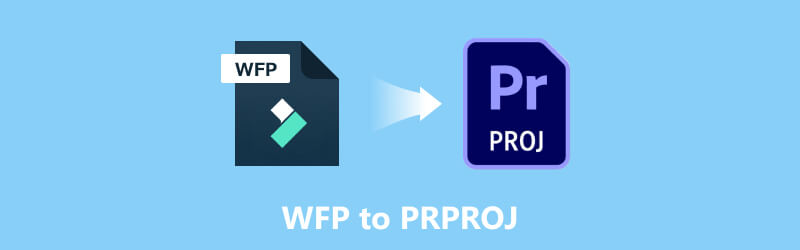
เนื้อหาของหน้า
ส่วนที่ 1 WFP กับ PRPROJ
WFP เป็นโครงการวิดีโอที่สร้างโดย Wondershare Filmora ประกอบด้วยรายละเอียดโครงการ รวมถึงไทม์ไลน์ที่มีแทร็กวิดีโอตั้งแต่หนึ่งแทร็กขึ้นไป นอกจากนี้ยังรวมการตั้งค่าโปรเจ็กต์ เช่น ชื่อภาพเคลื่อนไหว การแก้ไข ช่วงเปลี่ยนผ่าน และเอฟเฟ็กต์พิเศษ ไฟล์เหล่านี้ยังจัดเก็บการตั้งค่าวิดีโอและเสียงสำหรับโปรเจ็กต์ เช่น บิตเรต ช่อง ตัวเข้ารหัส อัตราเฟรม อัตราตัวอย่าง และความละเอียด โครงการ WFP บันทึกการอ้างอิงถึงไฟล์เพลงและวิดีโอ แต่ไม่ใช่ตัวไฟล์เอง ผู้ใช้ต้องคัดลอกไฟล์อ้างอิงเมื่อถ่ายโอนโครงการ
Wondershare เปิดตัวรูปแบบ WFP ด้วย Filmora9 ในเดือนธันวาคม 2018 แทนที่ประเภทไฟล์โครงการ WVE (Windows) และ WSVE (Mac) ผู้ใช้สามารถส่งออกโครงการเป็นรูปแบบมัลติมีเดียต่างๆ ได้แก่ MP4, AVI, MKV, MOV, GIF และ MP3
PRPROJ เป็นนามสกุลไฟล์ที่เกี่ยวข้องกับ Adobe Premiere Pro ซึ่งเป็นโปรแกรมตัดต่อวิดีโอระดับมืออาชีพ ไฟล์โครงการนี้สร้างขึ้นเพื่อเก็บข้อมูลเกี่ยวกับโครงการตัดต่อวิดีโอ สรุปด้วยการอ้างอิงถึงไฟล์มีเดีย ไทม์ไลน์ การเปลี่ยน เอฟเฟ็กต์ ลำดับ และการตั้งค่าเฉพาะโครงการอื่นๆ
เมื่อคุณทำงานในโครงการตัดต่อวิดีโอใน Adobe Premiere Pro ผู้ใช้จะบันทึกความคืบหน้าเป็นไฟล์ PRPROJ ไฟล์นี้เป็นแผนงานสำหรับ Premiere Pro ในการจัดระเบียบและโหลดเนื้อหาที่จำเป็นทั้งหมดและการตั้งค่าโครงการ ไฟล์ PRPROJ ไม่รวมไฟล์มีเดียจริง แต่จะเก็บข้อมูลอ้างอิงหรือลิงก์ไปยังไฟล์มีเดียที่ใช้ในโครงการแทน ไฟล์มีเดีย เช่น รูปภาพและไฟล์เสียงและวิดีโอ มักจะจัดเก็บแยกกันบนอุปกรณ์จัดเก็บข้อมูลภายนอกหรือเดสก์ท็อปของคุณ
ส่วนที่ 2 วิธีแปลง WFP เป็น PRPROJ
ไม่มีวิธีโดยตรงในการแปลง WFP เป็น PRPRO แต่เดี๋ยวก่อน คุณสามารถใช้วิธีอื่นในการทำให้สำเร็จได้ ส่วนนี้จะนำเสนอสองวิธีในการแปลง WFP เป็น PRPROJ คุณพร้อมที่จะเรียนรู้วิธีการทำหรือไม่? ถ้าใช่ โปรดอ่านรายละเอียดต่อไปนี้
แปลง WFP เป็นรูปแบบที่เข้ากันได้กับ Adobe Premiere Pro
ก่อนอื่นคุณต้องแปลงไฟล์ WFP เป็นรูปแบบที่เข้ากันได้กับ Adobes Premiere Pro โดยใช้ Filmora ด้วยวิธีนี้ คุณสามารถนำเข้าไฟล์ WFP ใน Adobe Premiere Pro และส่งออกไฟล์เป็น PRPROJ
Filmora เป็นโปรแกรมตัดต่อวิดีโอยอดนิยมที่พัฒนาโดย Wondershare ออกแบบมาเพื่อมอบประสบการณ์การแก้ไขที่เข้าถึงได้และใช้งานง่ายสำหรับผู้ใช้มือใหม่และมืออาชีพ โปรแกรมนี้มีคุณสมบัติมากมาย ช่วยให้ผู้ใช้สามารถแก้ไขและปรับปรุงโครงการได้อย่างรวดเร็ว Filmora สามารถช่วยคุณแปลง WFP เป็นรูปแบบวิดีโออื่นที่ Adobe Premiere Pro รองรับ โดยทำตามขั้นตอนที่ให้ไว้
ขั้นตอนที่ 1. ก่อนอื่น ดาวน์โหลดและติดตั้งโปรแกรมตัดต่อวิดีโอบนอุปกรณ์เดสก์ท็อปของคุณ เมื่อติดตั้งแล้ว ให้ดำเนินการเปิดโปรแกรมเพื่อเริ่มต้นใช้งาน
ขั้นตอนที่ 2. จากแถบเมนูด้านบน ไปที่ ไฟล์, เปิดโครงการและจากนั้น เปิดล่าสุด หรือลากและวางไฟล์ลงในโปรแกรม หลังจากนั้นโปรแกรมจะโหลดโปรเจ็กต์ WFP เข้าสู่ FilmForth ไฟล์ WFP จะกู้คืนการตั้งค่าการแก้ไขก่อนหน้า เช่น การตั้งค่าโปรเจ็กต์ ไทม์ไลน์ที่มีแทร็กวิดีโอ ชื่อเรื่อง ช่วงการเปลี่ยนภาพ เอฟเฟ็กต์ การแก้ไข ฯลฯ
ขั้นตอนที่ 3. หากจำเป็น ให้แก้ไขเพิ่มเติมต่อไป เมื่อคุณแก้ไขเสร็จแล้ว ให้กด ส่งออก ปุ่มจากมุมบนของหน้าต่างตัดต่อวิดีโอ หลังจากนั้น ให้คลิกส่งออกพร้อมลายน้ำในกล่องโต้ตอบป๊อปอัป
ขั้นตอนที่ 4. เลือกรูปแบบที่รองรับโดย Adobe Premiere Pro จาก ส่งออก หน้าต่างมุมซ้ายใต้ ฉลาก แท็บ ที่นี่ คุณสามารถปรับแต่งพารามิเตอร์วิดีโอได้หากจำเป็น เมื่อเสร็จแล้วให้กดปุ่ม ส่งออก ปุ่มด้านหน้ามุมขวาล่าง จากนั้นจะมีข้อความเด้งขึ้นมาใน ส่งออก หน้าต่างแจ้งว่าแปลงเรียบร้อยแล้ว
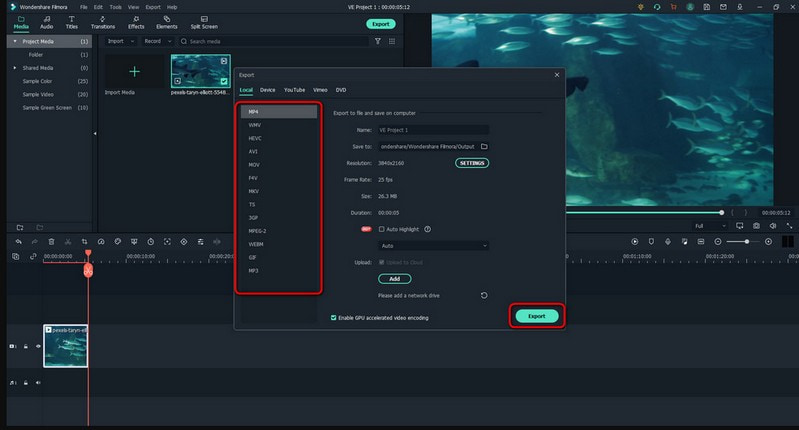
นำเข้าไฟล์ที่แปลงแล้วไปยัง Adobe Premiere Pro
ขณะนี้คุณสามารถอัปโหลดไฟล์ไปยัง Adobe Premiere Pro หลังจากแปลง WFP เป็นรูปแบบที่รองรับของ Adobe Premiere Pro ดังนั้น คุณจึงสามารถส่งออกไฟล์ที่แปลงแล้วเป็นไฟล์ PRPROJ ได้ตามต้องการ
Adobe Premiere Pro เป็นโปรแกรมตัดต่อวิดีโอระดับมืออาชีพและยอดเยี่ยมที่พัฒนาโดย Adobe Inc. โปรแกรมนี้ใช้งานกันอย่างแพร่หลายโดยนักตัดต่อวิดีโอ ผู้สร้างเนื้อหา และผู้สร้างภาพยนตร์ เนื่องจากคุณสมบัติที่ทรงพลังและความสามารถในการแก้ไขที่ครอบคลุม มีเครื่องมือและฟังก์ชันมากมายที่จะช่วยให้ผู้ใช้สร้างวิดีโอคุณภาพสูงด้วยความคิดสร้างสรรค์และความแม่นยำ โปรแกรมนี้สามารถช่วยคุณแปลงไฟล์เป็น PRPROJ ซึ่งเป็นงานหลักของคุณ ในการทำเช่นนั้น ให้นับขั้นตอนที่มีให้
ขั้นตอนที่ 1. เรียกใช้ Adobe Premiere Pro และสร้างโครงการใหม่หรือเปิดโครงการที่มีอยู่
ขั้นตอนที่ 2. ไปที่ ไฟล์, นำเข้าแล้วเลือกไฟล์ที่แปลงแล้วที่คุณต้องการนำเข้า เลือกการตั้งค่าที่คุณต้องการสำหรับการนำเข้า เช่น การตั้งค่าลำดับหรือการตีความ เมื่อตัดสินแล้วให้คลิก ตกลง เพื่อบันทึกการเปลี่ยนแปลง
ขั้นตอนที่ 3. ไฟล์ที่แปลงแล้วจะถูกนำเข้าในโครงการของคุณ และคุณสามารถลากไปที่ เส้นเวลา สำหรับการแก้ไข Adobe Premiere Pro จะสร้างลำดับทันทีตามคุณสมบัติของไฟล์วิดีโอโดยการนำเข้าไฟล์
บันทึก: ไฟล์ PRPROJ เป็นไฟล์โครงการที่บันทึกโครงสร้างไทม์ไลน์ของคุณ การตั้งค่าโครงการ และการอ้างอิงไปยังไฟล์มีเดีย
ขั้นตอนที่ 4. หากต้องการบันทึกโครงการของคุณสำหรับการใช้งานหรือการทำงานร่วมกันในอนาคต ให้ไปที่ ไฟล์, บันทึกเป็นแล้วบันทึกโครงการของคุณเป็นไฟล์ PRPROJ หลังจากนั้นจะเก็บการอ้างอิงและการตั้งค่าโครงการทั้งหมดไว้
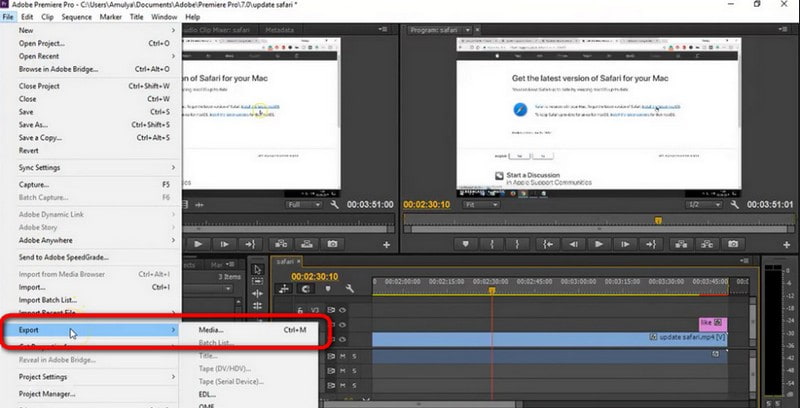
โบนัส: ตัวแปลงที่ทรงพลังที่สุดโดยไม่มีลายน้ำ
หากคุณกำลังค้นหาตัวแปลงเอนกประสงค์และทรงพลังที่ไม่ทิ้งลายน้ำไว้ในโปรเจ็กต์ของคุณ คุณสามารถวางใจได้ Vidmore Video Converter. โปรแกรมนี้รองรับรูปแบบวิดีโอต่างๆ เช่น MP4, MOV, MKV, AVI และอื่นๆ มันมีคุณสมบัติที่ยอดเยี่ยมเพื่อตอบสนองความต้องการการแปลงเสียงและวิดีโอที่แตกต่างกัน ไม่ว่าคุณจะต้องการแปลงวิดีโอเพื่อให้เข้ากันได้กับอุปกรณ์ต่างๆ แก้ไขและปรับปรุงวิดีโอของคุณ หรือแยกเสียงจากไฟล์วิดีโอ
Vidmore Video Converter รองรับทั้งความละเอียดวิดีโอมาตรฐานและความละเอียดสูง โปรแกรมนี้ให้คุณแปลงวิดีโอจำนวนมากพร้อมกัน ช่วยประหยัดแรงและเวลา มีเครื่องมือในการปรับปรุงคุณภาพของวิดีโอโดยการเพิ่มความละเอียด ลดสัญญาณรบกวนวิดีโอ ทำให้วิดีโอสั่นไหว และปรับคอนทราสต์และความสว่างให้เหมาะสม ยิ่งไปกว่านั้น คุณสามารถปรับแต่งตัวแปลงสัญญาณเสียงและวิดีโอ อัตราเฟรม บิตเรต ความละเอียด และอื่น ๆ เพื่อให้เหมาะกับความต้องการเฉพาะของคุณ น่าทึ่งใช่มั้ย ดังนั้นสิ่งที่คุณรอ? อย่าลังเลที่จะดาวน์โหลดและติดตั้งบนคอมพิวเตอร์ของคุณและทำให้การแปลงของคุณง่ายขึ้น!
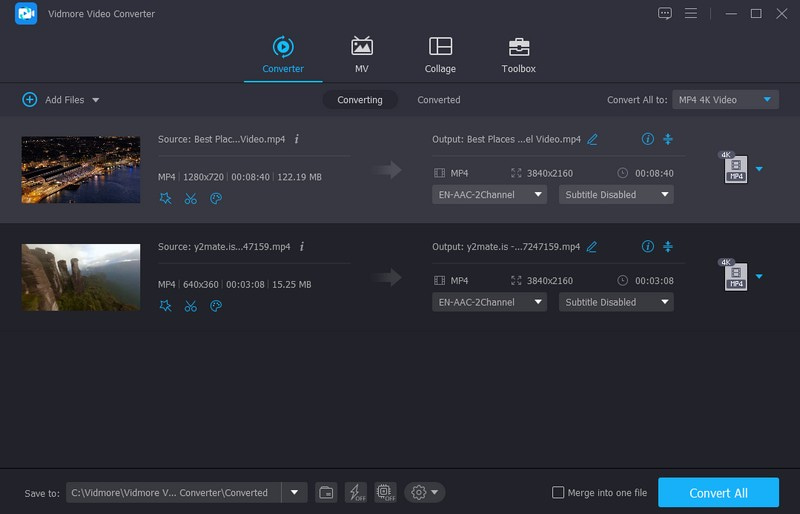
ส่วนที่ 3 คำถามที่พบบ่อยเกี่ยวกับ WFP กับ PRPROJ
ฉันจะเปิดไฟล์ PRPROJ ได้อย่างไร
หากต้องการเปิดไฟล์ PRPROJ ให้เรียกใช้ Adobe Premiere Pro ไปที่ File แล้วเปิด Project เบราว์เซอร์ไปยังโฟลเดอร์ปลายทางที่บันทึกไฟล์ PRPROJ แล้วเลือก โปรแกรมจะเปิดไฟล์โครงการให้ผู้ใช้ทำงานต่อได้
ฉันสามารถแบ่งปันไฟล์ PRPROJ กับผู้อื่นได้หรือไม่?
ได้ คุณสามารถแบ่งปันไฟล์ PRPROJ กับผู้อื่นเพื่อถ่ายโอนโครงการหรือทำงานร่วมกัน อย่างไรก็ตาม การตรวจสอบให้แน่ใจว่าไฟล์มีเดียที่อ้างอิงในไฟล์ PRPROJ มีการแบ่งปันด้วยนั้นเป็นสิ่งสำคัญหรือพร้อมใช้งานสำหรับผู้รับ
ฉันสามารถไฟล์ PRPROJ เป็นรูปแบบวิดีโออื่นได้หรือไม่?
คุณไม่สามารถแปลงไฟล์ PRPROJ เป็นรูปแบบวิดีโอได้โดยตรง คุณต้องส่งออกโครงการใน Adobe Premiere Pro เพื่อสร้างไฟล์วิดีโอในรูปแบบที่ต้องการแทน
ไฟล์โปรเจ็กต์ Filmora ถูกบันทึกไว้ที่ใด
หากคุณไปที่ File แล้วคลิก Save Project As ไฟล์โครงการของคุณจะถูกบันทึกไว้ในเครื่องบนเดสก์ท็อปในตำแหน่งที่คุณเลือก
ฉันสามารถแปลงไฟล์ PRPROJ เป็น Adobe Premiere Pro รุ่นก่อนหน้าได้หรือไม่
ไฟล์ PRPROJ โดยทั่วไปสามารถส่งต่อได้ แต่ไม่รองรับการย้อนกลับ คุณสามารถเปิดไฟล์ PRPROJ ใน Adobe Premiere Pro เวอร์ชันใหม่กว่าได้ อย่างไรก็ตาม คุณอาจพบปัญหาความเข้ากันได้หากคุณพยายามเปิดในเวอร์ชันก่อนหน้านี้
สรุป
ในขณะที่ไม่มีวิธีการโดยตรง แปลงไฟล์โครงการ Filmora เป็น Premiere Pro คุณยังคงสามารถทำได้โดยทำตามขั้นตอนข้างต้น นอกจากนั้น หากคุณต้องการตัวแปลงที่ทรงพลังที่สุดโดยไม่มีลายน้ำ เราขอแนะนำ Vidmore Video Converter มีคุณสมบัติและฟังก์ชันในตัวมากมายสำหรับการแปลงวิดีโอ การลดขนาด และการแก้ไข


